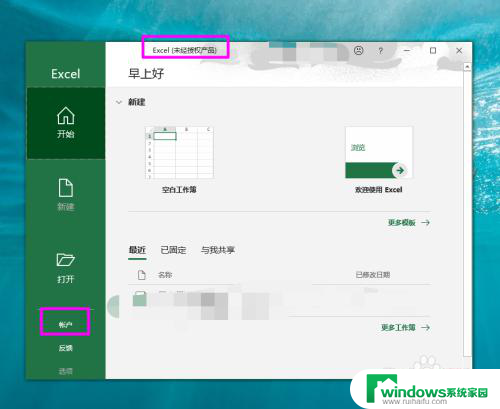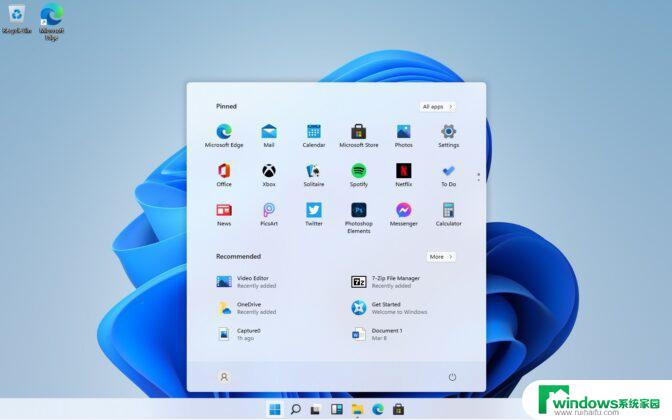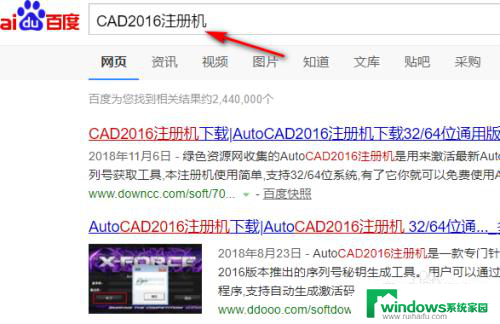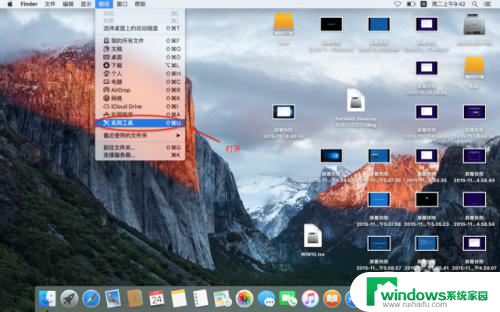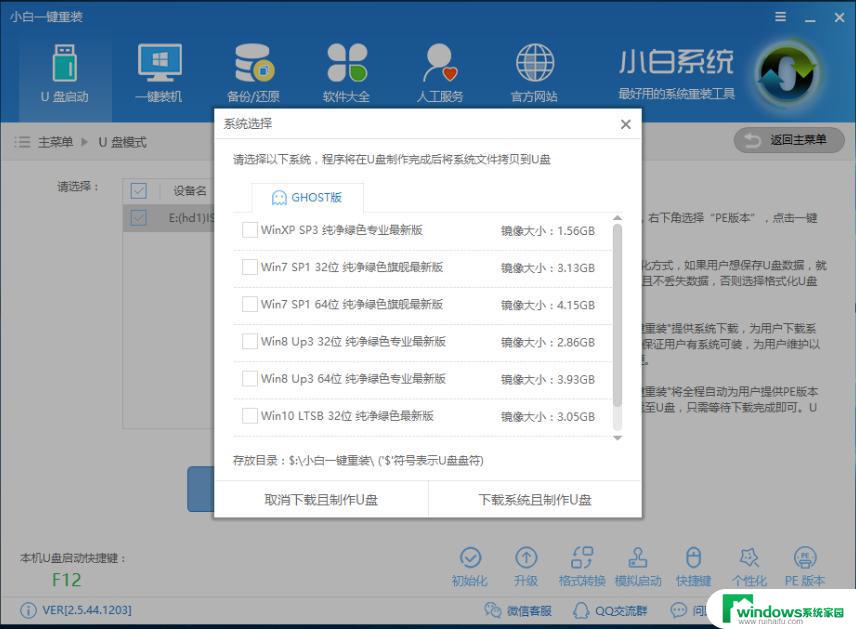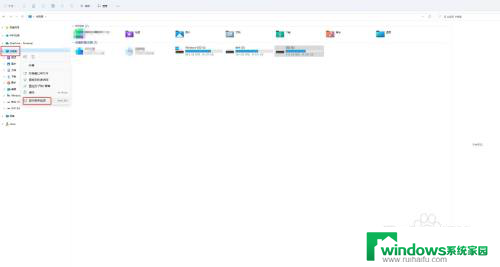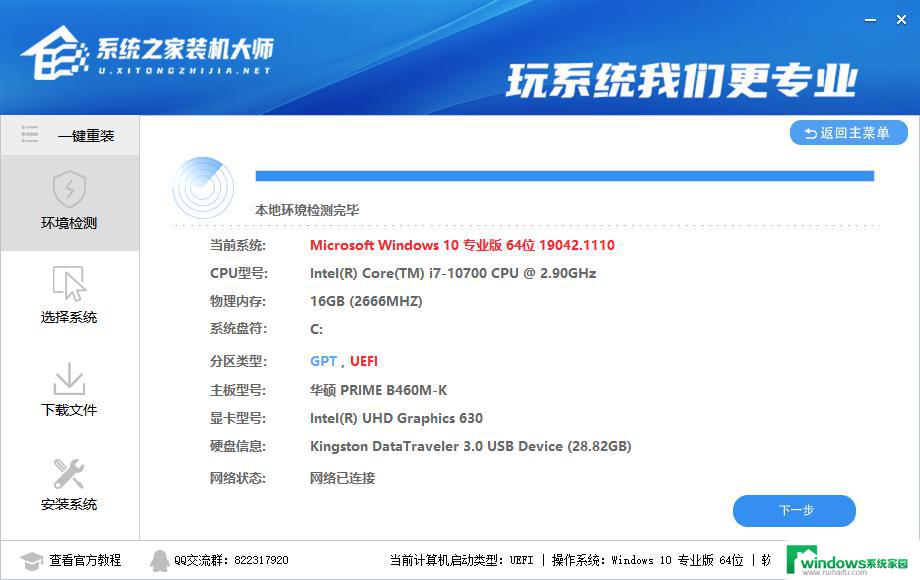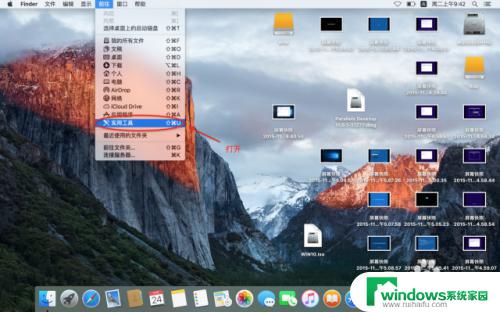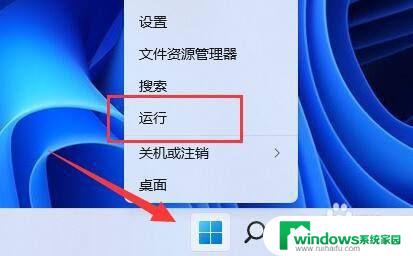win11怎么重新激活 如何快速激活新安装的Windows11系统
win11怎么重新激活,Win11是微软最新推出的操作系统,越来越多的用户选择升级到该系统,但是在一些情况下,用户可能需要重新激活Win11系统,比如更换硬件、重装系统等。那么如何快速激活新安装的Windows11系统呢?下面为大家介绍一些方法。
新安装的Windows11激活方法
1、在桌面新建一个文本文档,把以下代码复制进去。如图所示: slmgr /ipk W269N-WFGWX-YVC9B-4J6C9-T83GX slmgr /skms kms.03k.org slmgr /ato。
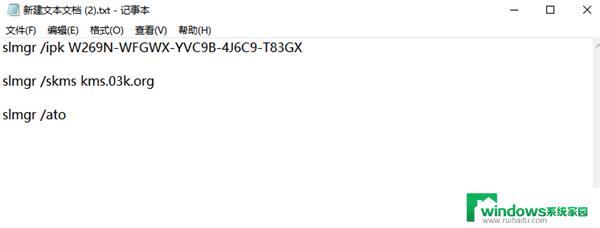
2、点击文件选择“另存为”,在弹出的界面中。将保存位置选择在桌面,保存类型改为所有文件,文件名改为.bat格式的文件,然后点击“保存”按钮。

3、右键点击在桌面上双击刚保存的文件,选择【管理员身份运行】。之后会弹出“成功地安装了产品密钥”提示,点击“确定”按。
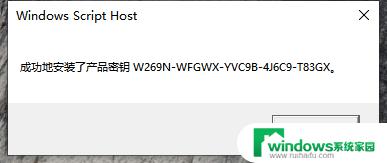
4、接着会弹出“密钥管理服务计算机名称成功设置为kms.xspace.in”提示,点击“确定”按钮。
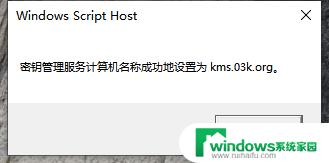
5、随后就会弹出“成功地激活了产品”提示,点击“确定”按钮。
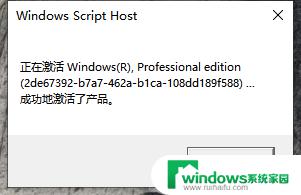
6、这时我们打开计算机系统属性,就可以看到windows已激活。
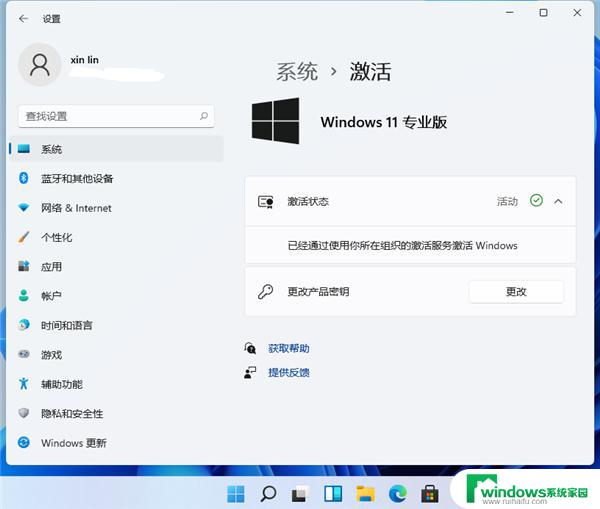
以上是重新激活win11的全部内容,如果您也遇到同样的问题,请参考我的方法进行处理,希望这对您有所帮助。